Bilgisayarınızı kendi başınıza kurduysanız, bileşenleri ayrı olarak satın aldıysanız, bu durumda bilgisayarın tüm sürücüleri artık tek bir üreticinin web sitesinde bulunamaz, çünkü hazır bir bilgisayar satın alırken yapılması kolay olacaktır. (Bu, "Bir dizüstü bilgisayar satın alınmışsa veya hazır bir dizüstü bilgisayar varsa, sürücüler nasıl bulunur? sabit bilgisayar! "). Ne de olsa satın almadın bitmiş bilgisayarbazı üreticilere ait olan, her şeyi tek bir siteden bir kerede indirebileceğiniz kendi modeline ve sürücülerine sahip olacaktır. Bilgisayar, kendi seçmiş olduğunuz yedek parçalardan bir kez monte edildiğinde, artık bazı modellere uymayacağı ve bazı üreticilere ait olmayacağı anlamına gelir, çünkü bu zaten sizin eseriniz :) Bu nedenle, her şey için sürücüleri ayrı ayrı aramanız gerekecektir. bilgisayarın monte edildiği cihazlar. Bu ayrıca, hazır (önceden monte edilmiş) bir bilgisayar satın aldıktan sonra, bir süre sonra bazı donanımları değiştirmeye karar verdiğiniz durumu da içerir.
Şimdi sana her şeyi nasıl bulacağını göstereceğim gerekli sürücüler İnternet üzerinden manuel olarak kendi kendine yapılandırılmış bir bilgisayar için.
Makalede hangi sürücüler açıklanmaktadır:
Sürücüler nedir ve bilgisayarda yüklü değilse ne yapmalı?
Yani, tüm bileşenleri kendiniz seçtiniz, bilgisayarı bir araya getirdiniz, pencereleri yüklediniz ve sürücülerin tüm cihazlar için yüklenmediğini ve hatta neredeyse hiçbiri için yüklenmediğini görüyorsunuz. Tüm sürücülerin kurulu olup olmadığını öğrenebilirsiniz. standart yardımcı program "Aygıt Yöneticisi". Bunun nasıl yapılacağını burada ayrı bir makalede anlattım.
Ve bu durumda sürücüleri yüklemek için birkaç seçenek vardır.
Not! Size bu bilgisayardan çevrimiçi olma fırsatı vermeyen ağ kartlarının sürücülerini bile otomatik olarak yüklemediyseniz, aşağıda ele alınan tüm adımların İnternet erişimi olan başka bir bilgisayardan gerçekleştirilmesi gerekecektir. Ve sürücülerin her şeyi indirdikten sonra, onları şuraya aktarmanız gerekecek. gerekli bilgisayarörneğin, bir USB flash sürücü veya disk aracılığıyla.
Seçenek numarası 1. Devid.drp.su aracılığıyla aygıt koduna göre manuel olarak sürücüleri arayın
Bu seçeneğin en uygun olduğunu düşünüyorum. Yöntem, cihaz kodunu belirlemek ve bu kodu çeşitli sitelerde kullanarak İnternet'teki sürücüleri aramaktır.
Cihaz yöneticisinde şuna benzer bir şey gördüğümüzü varsayalım:
Şunlar. bilgisayara birden çok aygıtın sürücüleri yüklenmez. Bununla birlikte, hangi aygıtların sürücü olmadığını aygıt yöneticisi aracılığıyla belirlemek sorunludur, çünkü adlarda her şey bir şekilde bulanıktır. Kişi ancak kabaca anlayabilir. Örneğin, "Ethernet denetleyicisi" büyük olasılıkla bağlantı için bir ağ kartıdır kablolu internet. « Ağ denetleyicisi"Muhtemelen bir Wi-Fi bağdaştırıcısıdır; Wi-Fi üzerinden internete erişmek için ağ kartı.
Ancak her cihazın kendine ait benzersiz numara, cihaz yöneticisinin bize gösterebileceği. Numarayı öğrendikten sonra, cihazın sürücüsünü İnternet üzerinden bulabiliriz.
Sürücülerin cihaz koduna göre manuel olarak nasıl bulunacağına dair birkaç örneğe bakalım:
İlk olarak, anlaşılmaz bir cihaz için bir sürücü bulacağım " PCI denetleyicisi Basit İletişim ".

Gördüğünüz gibi sürücüyü bulmak zor değildi. Şimdi daha açık hale getirmek için başka bir örneği ele alacağım :) Örneğin, aygıt yöneticisinde "Ethernet denetleyicisi" olarak belirlenmiş bir aygıt için bir sürücü bulacağım.
Sağ fare tuşuyla cihaza tıklıyorum, özellikleri açıyorum:

Pencerede, "Bilgi" sekmesini seçin, listeden "Ekipman Kimliği" öğesini seçin ve 4. satırdan kodu kopyalayın:

Devid.drp.su sitesini açıyorum, orada kopyalanan numarayı belirtiyorum, "&" sembolünden başlayarak içindeki her şeyi siliyorum. Ardından, Windows sürümünü seçerim ve şunu ararım:
Cihazım ve seçtiğim için windows sürümleri indirip yükleyebileceğim sürücünün yalnızca bir sürümü görüntülendi:
Bu kadar!
Ancak yine de bazen devid.drp.su sitesi belirttiğiniz donanım koduna ait sürücüleri bulamaz. Bu durumda, aşağıda ele alacağımız alternatif bir seçenek var.
Aygıt koduna göre sürücüler için alternatif arama
İhtiyacınız olan cihaz için iyi bilinen devid.drp.su web sitesindeki sürücüler bulunamadıysa, şu basit yöntemi kullanabilirsiniz:
devid.drp.su - yukarısı zaten sürücüleri bulmak için uygun bir site olarak kabul edildi.
members.driverguide.com
Cihaz kodunu belirleyin. Aynı şekilde, ekipman kodu (4.) satırını kopyalayın:

Çeşitli sitelerde bir sürücü arıyoruz.
Şimdi Google.com sitesine ve doğrudan arama dizisi kopyalanan kodu yapıştırın, ardından "&" simgesini koddan ve ardından gelen her şeyi kaldırın, örneğin:
PCI \\ VEN_8086 & DEV_1C3A & CC_0780 \u003d PCI \\ VEN_8086 ve DEV_1C3A
Ara düğmesine basıyoruz ve isteğimizle eşleşen sitelerin bir listesini göreceğiz:

Şimdi, siteleri en başından (üstten) başlayarak sırayla açmanız ve siteden sürücü indirmenin mümkün olup olmadığını görmeniz gerekir.
İhtiyacınız olan sürücüyü tüm sitelerde bulamayacağınız hemen unutulmamalıdır, çünkü bazılarının Windows sürümünüz için bir sürücüsü olmayacak ve bazılarının sürücü yerine herhangi bir pisliği olacaktır.
Yukarıdaki örnek resmi kullanarak, sürücülerin gerçekten en sık bulunabileceği ve sorunsuz bir şekilde indirilebileceği siteleri daire içine aldım. Bu siteler:
Aramanızda daha derine inerseniz, ihtiyacınız olan sürücüyü indirebileceğiniz başka siteler bulabilirsiniz. Ancak forumlarda sürücü aramayın, çünkü bu en uzun yoldur. İhtiyacınız olan sürücünün bağlantısının nerede verildiğini anlamak için tüm mesajları arka arkaya okumanız gerekecektir.
Şimdi, farklı sitelerden sürücü indirmenin birkaç örneğine bakalım.
Driver.ru'dan bir sürücü indirmeye bir örnek:
Arama sonuçlarından siteye geldiğinizde, sayfa zaten çoğu cihazınızla uyumlu olan sürücüleri görüntüleyecektir.

Burada, sitenin görüntülediği tüm sürücüleri kolayca indirebilir ve gerekli sürücü yüklenene kadar yüklemeyi deneyebilirsiniz. Herşey uyumsuz sürücüler ya kurulum yapmazlar ya da çalışmazlar, bu yüzden yanlış bir şey kurmaktan korkmanıza gerek kalmaz.
Sürücünün tasarlandığı Windows sürümüne dikkat etmeyi unutmayın.
Aklında tut! Windows 8, Windows 8.1 ve Windows 10 sürücüleri genellikle uyumludur ve örneğin, özellikle Windows 8.1 için sürücüleri bulamazsanız, Windows 8 için sürücüleri yüklemeyi deneyin. Veya Windows 10 için sürücü bulamazsanız deneyin Windows 8.1 veya Windows 8'den yükleme. Windows 7 için sürücülerin Windows 8, 8.1 ve Windows 10 ile uyumlu olacağı da olur. Yani. sürücüleri yüklemeyi deneyebilirsiniz farklı sistemler.
Bu siteden indirme işleminin bir örneğine bakalım. İhtiyacınız olan sürücüyü bulduktan sonra aşağıdaki indirme düğmesine tıklayın:

İÇİNDE sonraki pencere robot olmadığınızı onaylamanız için belirtilen yer (aşağıdaki resme bakın). Ardından aşağıdaki "İndir" düğmesini tıklayın:

Ve son olarak, bir sonraki sayfada, en üstte, uzantıya sahip bir dosya adı biçiminde bir indirme bağlantısı göreceğiz:

Üzerine tıklayın ve dosyayı indirin.
Members.driverguide.com'dan bir sürücü indirme örneği:
Arama motorundan siteye gidildiğinde, sayfa olası bir liste görüntüler uyumlu sürücüler cihazınızla:

Yukarıdaki örnekte olduğu gibi, listede önerilen sürücüleri tek tek indirip bilgisayarınıza uygun olana kadar kurmayı deneyebilirsiniz.
Bu siteden dosya indirmek için, düğmelerini kullanın " Ücretsiz indirin»:

İndirme düğmesine tıklamak açılacaktır yeni sayfabüyük miktarda reklamın göze çarptığı yer.
Dikkat! Sitede çok fazla reklam varsa hiçbir yere tıklamayın, dikkatli olun, aksi takdirde bilgisayarınızdaki virüsleri ve diğer enfeksiyonları kapabilirsiniz!

Bir sonraki pencerede, ortada bir pencere görünecek ve gerçek kişi, bir program değil :) Pencere içeriğinin yüklenmesini beklemeniz ve "Göster" düğmesine basmanız gerekir:

Yeni bir pencere açılacak ve burada yine içeriğin birkaç saniye yüklenmesini bekleyeceğiz. Şu yazının yanındaki pencerede bir kod görünecektir: "Enter". Bu kodun tam olarak aşağıdaki satırda olduğu gibi yeniden yazılması gerekir ("Cevabınız") ve "Sayfaya Dön" düğmesine basın:

Döneceksin ana sayfa "Devam" düğmesinin şimdi görüneceği yer. Buna tıklamak, sürücüyü bilgisayarınıza indirmeye başlayacaktır:

Bu alternatif yolla, sürücüleri cihaz koduna göre manuel olarak bulmayı deneyebilirsiniz. Tabii ki, bu seçenek için, sürücüyü sadece 2 siteden indiren örneklerle gösterdim ve büyük miktar... Ancak indirme ilkesi tüm sitelerde aynıdır. Tek fark çoğunlukla arayüz ve bazen indirme sırasıdır.
Ancak, 1. seçenekte önerilen ana yöntemi kullanarak sürücüleri kolayca bulabileceğiniz konusunda daha meyilliyim.
Seçenek numarası 2. Aygıt üreticilerinin resmi web sitelerinde sürücü arayın
1. seçeneğe göre cihazlarınız için sürücü bulmayı başaramadıysanız, bu şekilde yapabilirsiniz.
Bilgisayardaki her aygıtın üreticisine ve modeline, kendileri veya özel programlar (örneğin, Aida64 veya Sysinfo Detector) ile ilgili belgeler aracılığıyla bakmanız ve ardından üreticinin resmi web sitesinden her aygıtın sürücülerini ayrı ayrı aramanız gerekir veya ( resmi web sitesinde sürücü yoksa) İnternette cihaz modeline göre.
Bu örneği ele alalım. Aygıt yöneticisinde, sürücünün video kartı ve diğer bazı anlaşılmaz aygıtlar için sisteme yüklenmediğini görebiliyorum:

Video kartında ne olduğunu nasıl belirlediniz? Ve "Video bağdaştırıcıları" bölümündeki aygıtlar listesinde bir aygıt "Standart VGA grafik bağdaştırıcısı" varsa, bu durumda video kartı için sürücü yoktur, aksi takdirde aygıt, örneğin video kartınızın adını alırdı "NVIDIA GeForce GTX980".
Eylemlerinizin sırasına bakalım:
Cihazın üreticisini ve modelini bulun.
Not! Aygıt yöneticisinde bir "Bilinmeyen aygıt" varsa, ana karttaki bazı aygıtların sürücüsü veya ana kart için özel bir program muhtemelen yüklenmemiştir. Bu nedenle, öncelikle anakartınız için tüm sürücüleri ve onun için programları yüklemelisiniz.
Bilgisayarınızı şuradan aldıysanız: kişisel bileşenler, o zaman satın alınan her cihaz için, neye ihtiyacımız olduğunu gösteren - üretici ve model - belgeler bırakmış olabilirsiniz. Belge kalmadıysa, bilgisayarınızın donanımını belirleyen programlardan biri modeli bulmanıza yardımcı olacaktır. Aida64 veya Sysinfo Detector'ı öneririm. İlki ücretli, ancak 30 gün boyunca ücretsiz olarak kullanabilirsiniz. İkincisinin tamamen ücretsiz bir sürümü var. Neyi seçeceğinizi düşünüyorsanız, geçici olarak - Aida64'ü seçin, çünkü bu programın kalitesi hala daha yüksek olacaktır.
Aida64 programının nasıl kurulacağı ve kullanılacağı aşağıdaki makalede anlatılmaktadır:
Nasıl alınır full bilgi Aida64 kullanan bilgisayar cihazları hakkında!
Sysinfo Detector'ın nasıl kurulacağı ve kullanılacağı makalede anlatılmaktadır:
Ücretsiz Sysinfo Detector programını kullanarak bilgisayarınızın donanımı hakkında tüm bilgileri öğrenin!
Cihazları Aida64 programı üzerinden tanımlarsanız, soldaki "Cihazlar\u003e Windows Cihazları" bölümünü seçip sağda "Bilinmeyen" kategorisini açarak ne tür cihazların sürücüsüz olduğunu belirleyebilirsiniz. Seçilen cihazla ilgili bilgiler aşağıda görünecektir:

Yani benim örneğimde bilinmeyen cihazın adı "Asus ATK-110 ACPI Utility".
Yukarıda bilinmeyen bir aygıtın büyük olasılıkla ana kartta bir şey olduğundan bahsetmiştim, bu yüzden hangisinin anakart cihazda. Bunu yapmak için "Anakart" bölümünü açın ve aynı alt bölüme gidin. Pencerenin sağ tarafında üretici ve modeli göreceğiz anakart: Asus P5KPL-AM EPU.

Şimdi ekran kartıyla ilgilenelim. Video kartı genellikle Aida64'te Ekran\u003e PCI / AGP Video aracılığıyla doğru şekilde tanımlanır. Gördüğünüz gibi, program video kartını algıladı: " nVIDIA GeForce GT 430 ":

Cihazlara Sysinfo Detector üzerinden bakarsanız, sürücüleri kaldırılmış olan cihazları 2 şekilde görebilirsiniz. Birincisi Sapmalar bölümündedir:

Gördüğünüz gibi, Aida64 programıyla aynı cihaz algılandı: ACPI / ATK0110
İkinci yol, "PCI aygıtları" bölümünde "Bilinmeyen aygıtlar" alt bölümünü seçmektir. Burada program aynı anda 3 "sorunlu" aygıt gördü ve bunlardan biri sadece anakart: Asus P5KPL-AM EPU.

"PCI aygıtları" bölümünde video kartının üreticisine ve modeline bakmak daha iyidir. Listede "Ekran denetleyicisi" alt bölümünü bulun:

Örnek, üreticinin nVIDIA kartlarıve model GeForce GT 430.
Böylece gerekli verileri bulduk ve şimdi sürücüyü arayacağız.
Cihaz üreticisi sitelerinde bir sürücü arıyoruz.
Sürücünün, büyük olasılıkla anakarttaki bazı aygıtlar için veya belki de özellikle anakart için bir program için eksik olduğunu öğrendik. Anakart üreticisi Asus ve benim örneğimdeki model P5KPL-AM EPU. Zaman üretici Asus, ardından resmi Asus web sitesinde arama yapacağız.
Cihaz üreticisinin resmi web sitesinin nasıl bulunacağı ve buradan sürücülerin nasıl indirileceği burada ayrıntılı olarak açıklanmaktadır. Kısacası, bir Google arama motoru açmanız, üreticinin adını yazmanız ve arama sonuçlarında ilk siteyi açmanız gerekiyor. Ardından "Servis" veya "Destek" bölümüne gitmeli ve cihaz modelini belirtmelisiniz, örneğin:


Sürücülere ek olarak, "Yardımcı Programlar" bölümüne de dikkat edin (yukarıdaki görüntüdeki listede görebilirsiniz), çünkü bazen "Tanımlanamayan aygıt" anakart için bir tür yüklenmemiş özel programdır. Sorunun bu olup olmadığını kontrol etmek için web sitesinde verilen tüm anakart kitini kurmak daha iyidir.
Bu örnek, bir anakart için sürücü bulmayı gösterir. Bunun için tüm sürücüleri ve yardımcı programları yüklerseniz, aygıt yöneticisindeki "Bilinmeyen aygıt" kaybolmalıdır.
Şimdi ekran kartının sürücüsünü bulalım. Aida64 ve Sysinfo Detector programlarından alınan verilere bakılırsa, ekran kartının üreticisi NVIDIA ve modeli GeForce GT 430'dur. üretici NVIDIA, o zaman bu şirketin resmi web sitesini Google üzerinden aynı şekilde arıyoruz:

Sitede hemen "Sürücüler" bölümünü ve içindeki "Sürücüleri indir" öğesini görüyoruz. Açığız:

Video kartıyla ilgili verileri belirtmeniz gereken bir pencere açılacaktır. Örneğimdeki ürün tipi “GeForce”, model GeForce GT 430 ise ürün serisi “GeForce 400 Serisi” dir. Buraya gitmek zor değil. Daha sonra, "Ürün ailesi" listesinde belirli bir model seçiyoruz - "GeForce GT 430". Ve yalnızca bilgisayarınızda yüklü olan Windows sürümünü ve sürücü dilini seçmeye devam eder. Ardından "Ara" yı tıklayın:
Gerekli sürücüyü indirmek için bir sayfa açılacaktır. "Şimdi indir" düğmesine basın:

Sonraki sayfada, sözleşmenin şartlarını kabul ediyor ve "Kabul et ve indir" düğmesini tıklıyoruz:
Aynı şekilde, üreticisini ve modelini bilerek, herhangi bir cihaz için prensip olarak bir sürücü indirebilirsiniz. Üreticinin resmi web sitesini bulmanız ve modeli orada belirtmeniz yeterlidir.
Son çare olarak, örneğin, resmi sitede sürücü bulamazsanız, bunları diğer sitelerde belirterek arayabilirsiniz. google arama böyle bir isteğe bir örnek: "Asus P5KPL-AM EPU için sürücü". Asus P5KPL-AM EPU yerine, sırasıyla sürücü aradığınız cihazınızın üreticisini ve modelini belirtmeniz gerekir.

Sonuç olarak, Windows 8 ve daha eski sürümleri kullanıyorsanız, büyük olasılıkla sürücülerle sorun yaşamayacağınızı not ediyorum. Bu sistemler çoğu durumda tüm sürücüleri, pencereleri yükledikten hemen sonra otomatik olarak yükler. Windows 8.1 ve Windows 10'u birkaç dizüstü bilgisayara yeniden yüklemeyi denedim ve tüm sürücüler her birine otomatik olarak yüklendi, bunun sonucunda onları kendim aramaya gerek kalmadı.
Bu makaleyi sonlandırıyor. Artık istediğiniz sürücüyü cihaz koduna veya üreticisine ve modeline göre bulabilirsiniz. Bilgisayarınız için kendiniz bileşen seçtiyseniz veya satın aldığınız bitmiş bilgisayardaki bazı parçaları değiştirdiyseniz, bu tür sürücü arama seçeneklerine ihtiyacınız olabileceğini hatırlatmama izin verin.
Sürücüleri özel programlar kullanarak bir bilgisayara otomatik olarak yüklemek de mümkündür. Bu olasılık ayrı bir makalede açıklanmaktadır:
Programı kullanarak sürücülerin otomatik kurulumu Sürücü paketi çözümü!
Herşey gönlünce olsun! Diğer makalelerde görüşmek üzere :)
serfery.ru
Windows sürücüleri nasıl bulunur ve güncellenir?
Güzel gün.
Sürücüler, özellikle onları bulup yüklemeniz gerektiğinde, acemi kullanıcılar için tam bir kabustur. Çoğu durumda, birçoğunun sisteme hangi cihazı yüklediklerini bile bilmediğinden bahsetmiyorum - bu yüzden önce onu belirlemeniz, sonra gerekli sürücüyü bulup indirmeniz gerekiyor.
Bu yazıda durmak istediğim yer burası, sürücüleri bulmanın en hızlı yollarını düşünün!
1. Yerel sürücüleri arayın
Bence cihaz üreticinizin web sitesini kullanmak en iyisidir. Diyelim ki bir dizüstü bilgisayarınız var aSUS tarafından - resmi siteye gidin, ardından "destek" sekmesini açın (İngilizce ise destek). Genellikle, bu tür sitelerde her zaman bir arama kutusu bulunur - cihaz modelini oraya girin ve birkaç dakika içinde yerel sürücüleri bulun!

2. Aygıtın modelini ve genel olarak sürücülerin kurulu olup olmadığını bilmiyorsanız
Bazen olur. Bu durumda, kural olarak, kullanıcı belirli bir sorunla karşılaşana kadar genellikle bu sürücüye sahip olup olmadığını bile bilmez: örneğin ses yok veya oyun başladığında, ihtiyaç hakkında bir hata ortaya çıkıyor. video sürücülerini vb. yüklemek için
Bu durumda, her şeyden önce, cihaz yöneticisine gidip tüm sürücülerin kurulu olup olmadığını ve herhangi bir çakışma olup olmadığını görmenizi öneririm.
(Windows 7, 8'de aygıt yöneticisine girmek için - kontrol paneline gidin ve arama kutusuna "yönetici" yazın. Ardından, bulunan sonuçlarda seçin istenen sekme)
Aşağıdaki ekran görüntüsünde, "ses cihazları" sekmesi yöneticide açıktır - tüm cihazların yanında sarı ve kırmızı simgelerin bulunmadığını unutmayın. Bu, sürücülerin yüklü olduğu ve normal şekilde çalıştığı anlamına gelir.

3. Aygıt koduna (Kimlik, Kimlik) göre sürücüler nasıl bulunur
Aygıt yöneticisinde sarı ünlem işaretinin yandığını görürseniz, sürücüyü yüklemeniz gerekir. Bulmak için cihaz kimliğini bilmemiz gerekiyor. Bunu belirlemek için, sarı simgeli aygıta sağ tıklayın ve açılan bağlam penceresinde "özellikler" sekmesini seçin.
Aşağıdaki resimdeki gibi bir pencere açılmalıdır. Bilgi sekmesini açın ve "değer" alanından kimliği kopyalayın (yalnızca satırın tamamı).

Ardından http://devid.info/ adresine gidin.
Arama satırına, önceden kopyalanan kimliği yapıştırın ve ara düğmesine tıklayın. Şüphesiz sürücüler bulunacaktır - sadece indirip yüklemeniz gerekir.
4. Yardımcı programlar kullanılarak sürücüler nasıl bulunur ve güncellenir
Makalelerden birinde daha önce bahsetmiştim özel araçlarbu, bilgisayarınızın tüm özelliklerini hızlı bir şekilde bulmanıza ve ona bağlı tüm cihazları tanımlamanıza yardımcı olacaktır (örneğin, Everest veya Aida 64 gibi bir yardımcı program).
Örneğimde, aşağıdaki ekran görüntüsünde, AIDA 64 yardımcı programını kullandım (30 gün boyunca ücretsiz olarak kullanabilirsiniz). İhtiyacınız olan sürücüyü nerede bulacağınızı ve indireceğinizi öğrenmek için istenen cihaz: örneğin, ekran sekmesini açın ve grafik aygıtı... Program modeli otomatik olarak algılar, size özelliklerini gösterir ve aygıtın sürücüsünü indirebileceğiniz bir bağlantı (pencerenin altında görüntülenir) önerir. Çok rahat!

5. Windows için sürücülerin otomatik olarak bulunması.
Bu yöntem benim favorim! SÜPER!
Bunun nedeni, sistemde hangi sürücülerin olduğunu, hangilerinin olmadığını vb. Düşünmenize bile gerek kalmamasıdır. Bu DriverPack Solution gibi bir paket hakkında.
Amaç ne? İndir ISO dosyası, boyutu yaklaşık 7-8 GB (anladığım kadarıyla zaman zaman değişiyor). Bu arada, bir torrent kullanılarak ve çok hızlı bir şekilde indirilir (tabii ki normal bir İnternetiniz varsa). Ondan sonra aç iSO görüntüsü (örneğin, daemon Araçlar) - sisteminizin taraması otomatik olarak başlamalıdır.
Aşağıdaki ekran görüntüsü, sistem tarama penceremi gösteriyor, görebileceğiniz gibi 13 programım (bunları güncellemedim) ve güncellenmesi gereken 11 sürücüm var.

Her şeyi güncellemek için tıklayın ve önünüzde güncellemek istediğiniz sürücü ve uygulamaların bir seçimini içeren bir pencere görünecektir. Bu arada, otomatik olarak bir geri yükleme noktası oluşturulur (sistemin kararsız davranmaya başlaması durumunda, her şeyi kolayca geri alabilirsiniz).

Bu arada operasyondan önce sistemi yükleyen tüm uygulamaları kapatmanızı ve işlemin bitmesini sakince beklemenizi tavsiye ederim. Benim durumumda yaklaşık 15 dakika beklemek zorunda kaldım. Bundan sonra, tüm uygulamalarda çalışmayı kaydetmek, kapatmak ve bilgisayarı yeniden başlatmak için bir teklif içeren bir pencere belirdi. Kabul ettiğim ...
Bu arada, yeniden başlattıktan sonra, Android emülatörünü bile yükledim - BlueStacks App Player... Bir video video sürücüsüne sahip olmadığı için yüklemek istemedi (hata 25000 Hatası).

Aslında hepsi bu. Artık basit biliyorsun ve kolay yolihtiyacınız olan sürücüleri nasıl bulabilirsiniz. Tekrarlıyorum - son yol Bence en iyisi, özellikle bilgisayarda ne olduğu, neyin olmadığı, hangi modelin olduğu vb. Konularda yeterince bilgili olmayan kullanıcılar için.
Herkes mutlu!
Daha kolay ve daha hızlı başka bir yol varsa, lütfen önerin 😛
pcpro100.info
Windows 7 bilgisayarı için sürücüleri indirin: adım adım talimatlar
Windows 7 için sürücüleri indirmek bazen gerekli hale gelir. Birçok kullanıcı eskiyi yeniden kuruyor işletim sistemi Windows 7'de bazı aygıtların (yazıcılar, tarayıcılar vb.) çalışmayı durdurduğu gerçeğiyle karşı karşıya kaldık ve işlevselliklerini geri yüklemek için Windows 7 için sürücüleri indirmeniz gerekiyor. Şimdi bir sürücü nedir ve ne işe yarar?
Sürücü, bilgisayarın diğer cihazlarla doğru şekilde iletişim kurmasını sağlayan bir programdır. Herhangi bir cihaz için, ister fare ister yazıcı olsun, bir sürücüye ihtiyaç duyulduğu ortaya çıktı, aksi takdirde bilgisayar onunla nasıl çalışılacağını anlamayacaktır.
Bilgisayarınıza sürücü yüklemenin üç yolu vardır:
- standardı kullanarak kurulum windows Merkezi güncellemeler;
- cihaz üreticisinin CD'lerini kullanarak kurulum;
- kendiniz indirdiğiniz sürücülerin kurulumu.
Birinci yöntem
Bakalım nasıl bulup indireceğiz resmi sürücüler standart araçları kullanarak Windows 7 için. Örneğin, bilgisayarınıza yeni bir cihaz bağladınız ve bunun bir sürücü gerektirip gerektirmediğini bilmek istiyorsunuz. Bunu yapmak için, doğrultusunda arama pencereleri "Aygıt Yöneticisi" yazın. Onu aç.
Bir aygıt için bir sürücü yüklemeniz gerekiyorsa, açılan listede "Diğer aygıtlar" satırında ve yanında olacaktır. sarı üçgen ünlem işareti ile.
Sürücüyü yüklemek için, cihaza sağ tıklayın ve "Sürücüyü güncelle" satırını seçin. Görünen pencere iki seçenek sunacaktır - "Otomatik arama" veya "Bu bilgisayarda ara".
İÇİNDE şu an otomatik sürücü arama ile ilgileniyoruz. Bu öğeyi seçtiğinizde, işletim sistemi Microsoft sunucularında Windows 7 için sürücüleri bulmaya çalışacaktır.
Standart, çok yeni olmayan ve yaygın aygıtlar için kural olarak sürücüler bulunur ve ekranda sürücülerin yüklendiğini belirten bir mesaj görüntülenir. Geriye kalan tek şey Tamam'ı tıklamaktır.
Bazı durumlarda bilgisayarınızı yeniden başlatmanız gerekecektir. Ekranda bununla ilgili bir mesaj görünecektir.
İkinci yöntem
Kural olarak, her türden yazıcı, tarayıcı ve MFP üreticileri, aynı zamanda yazılım ve sürücüler.
Bu tür sürücüleri kurmak için ihtiyacınız olan:
- Talimatları okuyun. Aynı CD'de basılı veya elektronik biçimde olabilirler.
- Kurulum dosyasını çalıştırın, ardından uygulama başlayacak ve daha fazla kurulum talimatlara göre yapılacaktır.
CD, işletim sisteminiz için sürücüler içermiyorsa, Windows 7 için yeni sürücüleri indirmeniz gerekir.
Üçüncü yöntem
Herhangi bir nedenle cihazlarınızda sürücü yoksa ve pencereler bunları otomatik olarak yükleyemezse ve CD'ler kaybolursa, bir çıkış yolu vardır - sürücüleri resmi web sitesinden Windows 7 bilgisayarına indirin.
Prosedür aşağıdaki gibidir:
- Cihaz üreticisinin resmi web sitesine gidin.
- Cihazınızı arama yoluyla bulun (adı ve modeli belirtmeniz gerekecektir).
- Windows 7 işletim sistemini seçin.
- İşletim sisteminin bitliğini seçin (x86, x64).
- Yükleyici dosyasını indirin.
Daha fazla yükleme, CD'den yüklemeye benzer şekilde yükleme yöntemini tekrarlayacaktır.
Düşünmek özel durum Kurulum. Sürücüyü indirdiyseniz, arşivi açın ve orada herhangi bir başlangıç \u200b\u200bdosyası bulamadıysanız, yalnızca * .inf uzantılı dosyalar bulursunuz. Bu sürücülerin manuel olarak yüklenmesi gerekecektir.
Bunu yapmak için "Görev Yöneticisi" ni açın, aygıtlar listesinde donanımınızı bulun. Sağ fare tuşuyla menüyü açın ve "Sürücüyü güncelle" yi seçin.
Kurulum başlamalıdır. Sonunda cihaz kurulacak ve kullanıma hazır olacaktır. Bilgisayarınızı yeniden başlatmanız gerekebilir.
Sürücü arama
İnternette sürücü aramak zor değil, aynı zamanda çok tehlikelidir.
Son zamanlarda, İnternet virüs yazılımlarıyla dolup taştı. Dolandırıcılar onu her türden kullanışlı programlar ve sürücüler.
Bu nedenle, aşağıdaki gibi arama motoru satırlarına girerek: Windows 7 için maksimum ücretsiz sürücüleri indirin. Dikkatli olun, sürücüleri yalnızca cihaz üreticilerinin resmi web sitelerinden indirin.
İşletim sisteminizle eşleşmeyen sürücüleri asla yüklemeyin. Cihaz çalışsa bile (ki bu olası değildir), sistematik hatalar ve sistem arızaları size garanti edilir.
64 için ayarlanamaz bit pencereler 32'lerden 7 sürücü boşaltma sistemi... 64 bitlik bir sistem için bir sürücü bulmak için herhangi bir arama motoru: Windows 7 x64 için sürücüleri ücretsiz indirin ve bağlantılar arasından cihazınızın üreticisinin web sitesine giden bağlantıyı seçin. Ardından, yukarıda açıklanan yöntemlerden birini kullanarak sürücüyü indirin ve kurun.
Windows 7 bilgisayarında ses nasıl kurulur, buradan okuyun. detaylı talimatlar Windows 7 cihazında kulaklıkların nasıl kurulacağıyla ilgili bu makaleye bakın.
Sonuç
Kayıt olmadan Windows 7 için bir sürücü kurmanın başka bir yolu daha var - sürücü koleksiyonlarını kullanmak. Sürücüler genellikle orada düzenli olarak güncellenir ve Microsoft sürücüleri olan sunuculara bir çeşit alternatiftir.
Tembel bir kişi bile bu görevin üstesinden gelebilir - sadece siteye gidin ve uygulamayı kurun; sistem otomatik olarak kontrol edecek ve Windows 7 için hangi aygıt sürücülerini indirmeniz gerektiğini size söyleyecektir. Gerekirse daha fazlasını yükleyebilirsiniz. yeni versiyonlar mevcut sürücüler.
Aslında kendi kendine kurulum Sürücülerle ilgili karmaşık hiçbir şey yoktur, bu yüzden yüklü bir sürücünüz yoksa umutsuzluğa kapılmayın, sadece ipuçlarını izleyin ve kesinlikle başarılı olacaksınız.
Ayrıca okuyun: - Bir bilgisayarda BIOS'u yapılandırma - Nasıl yapılandırılır yerel alan ağı iki bilgisayar arasında - kurulum windows ağı 7 - Bir bilgisayardan yazdırmak için bir yazıcı nasıl kurulur - Bir yazıcı için mikrofon nasıl kurulur windows bilgisayar 7 - Windows 7 dizüstü bilgisayardan wifi nasıl paylaşılır
← Geri
bitu.ru
Bilgisayarınız için en son sürücüyü bulma ve yükleme
Merhaba sevgili arkadaşlar!
Sizleri "Bilgi Günü" nde tebrik ediyorum. Edindiğiniz bilgilerin yaşam pratiğinizde size yardımcı olmasını diliyorum.
Bu etkinliğin şerefine, bilgisayarınız için en son sürücüleri nasıl bulacağınız ve kuracağınız konusunda size bir rehber hazırladım.
Yöntem 1. Sürücüleri aygıt kodlarına göre arayın.
Binlerce ve binlerce kullanıcı her gün sürücü bulma sorunuyla karşı karşıyadır.
Bu sorunla karşılaştıktan sonra ve tabii ki sıradan bir kullanıcı olarak ihtiyacım olan sürücüleri Yandex'de aramaya başladım. Çoğu zaman, bu beni sinirlendirdi, çünkü indirilen arşivde sadece sürücüye sahip olmak yerine, telefonumdan SMS göndermem istendi.
Genel olarak, tüm bunlar çok değerli bir kaynak (isterseniz sürücü veritabanı) bulana kadar sorunluydu ve bu yazıda sizlerle çok uygun ve hızlı yol arama.
Bu yüzden http://devid.info kaynağını kullanacağız
Adresi yazarak adres çubuğu, veritabanının ana sayfasına gidiyoruz:
Ve hemen dikkatinizi birkaç noktaya çekmek istiyorum.
İlk olarak, site dilini değiştirebilirsiniz (gerekirse).
İkincisi, sitede bulabileceğiniz kısa talimat, sitede sürücüleri aramak için. Açmak için, "Cihaz kodunu nerede bulabilirim?" Düğmesine tıklamanız yeterlidir. Ancak bu makalede, Windows 7 Maximum'un Rusça sürümüne dayanarak size anlaşılır ve net bir şekilde anlatacağım.
Üçüncüsü. Bu veritabanının geliştiricileri tarafından oluşturulan programı kurabilirsiniz. DevID olarak adlandırılır.
İndirmek için, sadece "Başlat" düğmesine tıklayın ve indirme başlayacaktır. Ardından, yardımcı program, hiçbir sürücüsü bulunmayan aygıtları otomatik olarak bulacaktır.
Sana bir yol sunmak istiyorum manuel kurulum.
Neden diye soracaksın "?
Cevap çok basit. Windows 7 öyle bir temelde oluşturuldu ki, sistemin kendisi aygıtlarınız için sürücüler bulacak, ancak bir tane çok eski "AMA" var.
Her zaman değil sürücüler sistem kuruldu varsayılanlar uygun olabilir ve bu nedenle yeni sürücüleri yüklemek daha iyidir.
Adım 1. Aygıt Yöneticisi. Sürücü gerektiren cihazları arayın.
Yani. Aygıt yöneticisine girmek için bilgisayar özelliklerine gitmeniz gerekir:

("Bilgisayar" simgesine sağ tıklayın, ardından "Özellikler" seçeneğine tıklayın)
Önümüzde "Sistem" penceresi açılacak, burada sol tarafta gidebileceğiniz birkaç öğe görebilirsiniz. gerekli pencereler... Ayrıca "Aygıt Yöneticisi" öğesiyle de ilgileniyoruz:

Tıkladıktan sonra önünüzde bir pencere açılacaktır. tam liste bilgisayarınızda kurulu cihazlar.
Aşağıdaki noktalara özel dikkat gösterilmesi gerekmektedir:
Ses, video ve oyun cihazları
Kullanıcılar için birçok soruna neden olan bu iki noktadır.
Ağ kartımı kullanarak bir sürücü bulma örneğini örnek olarak ele alalım:

Cihazın özelliklerine gidin (Bu cihaza sağ tıklayın, özellikler).
Önümüzde "Özellikler" penceresi açıldı:

İçinde "Bilgi" sekmesini seçmemiz gerekiyor.
Ardından, açılır pencereyi açın ve içinde "Cihaz örneğinin yolu" nu seçin. Aşağıda, "Değer" penceresinde kodu göreceksiniz (örn. PCI \\ VEN_10E ...)
Üzerine tıklayın ve ardından CTRL + C klavye kısayolunu basılı tutun (Kod bilgisayarınızın panosuna kopyalanacaktır).
Adım 2. Gerekli sürücüyü cihaz koduna göre arayın.
Tarayıcıya geri dönün ve cihaz kodunu arama çubuğuna ekleyin: "Ara" düğmesini tıklayın. Şimdi, önümüzde bir pencere açılır, sağlanan listeden seçebileceğimiz taze sürücü:

Sürücünün yüklendiği tarihe dikkat edin (ÖNEMLİ! Cihazınız için mevcut yılın sürücüleri her zaman mevcut olmayabilir, bu nedenle en sonuncuyu seçin).
"İndir" düğmesini tıklayın, ardından açılan sayfada şunları buluruz:
Yöntem 2. Aygıtınızın adına göre sürücüleri arayın.
Bir sürücüyü koda göre aramak her zaman doğru değildir.
Eh, en azından ekran kartları için sürücüler, örneğin, kontrol paneliyle birlikte bir sette geldiğinden ve aynı devid.info'da güncellenmiş sürücüler bulunmadığından.
Ne yapalım?
Cevap basit. Her firma ürünleri için destek sağlar. Bu destek, aygıtlar için sürücü oluşturmayı da içerir.
Sürücüleri neden güncellemelisiniz?
Her sürücü kodu doğal olarak içerir. Üretici, kodu yeniden işleyerek, sürücüye öncekinde bulunmayan bazı yeni özellikler ekler. Örneğin, yeni bir versiyon video sürücüsü aMD kartları (Catalyst 11.9), saniyedeki kare sayısında bir artış elde etmenize olanak tanıyan ve resmi daha düzgün hale getiren bir dizi geliştirme içerir. Ayrıca sürücü olmadan ekranınızın çözünürlüğü neredeyse% 100 desteklenmeyecek ve bu da tüm resmi bozacaktır. Bunu (çözünürlük) uygun hale getirmek ve monitörünüz tarafından desteklenmek ve ayrıca 3B uygulamaları (oyunlar gibi) çalıştırmak için.
Anakartınızın yonga setinin sürücüleri, kartın daha hızlı çalışması ve ona takılan aygıtların doğru şekilde tanımlanması için gereklidir.
İÇİNDE genel sonuç basit, sadece sürücülere ihtiyacınız var rahat çalışma bilgisayarda.
Adım 1. Sürücü gerektiren aygıtın adını belirleyin ( özel örnek: Video kartı)
Bunu yapmak için basit, kullanışlı ve ücretsiz bir PC Sihirbazı 2010 programına ihtiyacınız var.

Burada anakartın, ekran kartının, ağ kartının vb. Markasını görebiliriz.
Maalesef, program video kartınızın adını her zaman doğru göstermiyor.
Örneğin, benim için sadece 5800 serisi belirtiliyor, ancak 5800'ün kendisi mevcut değil. 5850 ve 5870 var.
CPU-Z, ekran kartınızın adını doğru bir şekilde belirleyebilecektir:

Adım 2. Bir sürücü arayın, indirin, kurun.
İsmi buldunuz mu?
Şimdi iki yolumuz var.
1. http://radeon.ru adresine gidip en son sürücüyü oradan indirebiliriz:

İlk 4 sürücü tüm ekran kartları içindir masaüstü bilgisayarlar.
AGP - eski ekran kartları için, eski aGP veriyolu.
Mobilite sürücüleri, bir dizüstü bilgisayarda yerleşik olarak bulunan ekran kartları içindir.
2. http://AMD.ru adresine gidebiliriz, ancak bu şirketin tüm ürünleri için sürücüler olduğunu unutmayın (İşlemciler, yonga setleri, ekran kartları)
Bu şirketin sayfasına geldiğimizde, sürücü arama penceresini hemen görebiliriz. Sadece gerekli öğeleri seçmemiz gerekiyor. Benim durumumda şöyle görünüyor:

"Sonuçları Görüntüle" düğmesini tıkladıktan sonra, AMD indirmelerinin bir yüzdesine aktarılacağım:

Video kartlarına sürücü yükleme talimatları nVidia tarafından.
Http://nvidia.ru web sitesine gidin
1) Sürücüleri İndir'i seçin. 
2) Daha sonra listeden istenen video kartını ve işletim sistemini seçin - "Ara" düğmesine tıklayın. 
3) Şimdi İndir düğmesine tıklayın

4) "Kabul et ve indir" düğmesini tıklayın
Sürücü indirilecek, sadece yüklemeniz gerekiyor çift \u200b\u200btıklama fareler.
Diğer cihazlar için her şey analoji ile aranır. her üreticinin kendi destek sitesi vardır. Bilmeniz gereken tek şey cihazın markasıdır. Ücretsiz PCWizard yazılımını kullanarak cihazınızın markasını tanımlayabilirsiniz.
Üreticinin web sitesine ulaşmak için yandex.ru arama motoruna üreticinin markasını girmeniz yeterlidir ve Rusça dil destekli resmi web sitesi ilk bağlantılar arasında yer alacaktır.
Bu kadar.
Sorularım var? Yorumlara yazın.
Size güçlü bilgisayar bilgisi.
Saygılarımızla, Artem.
Not: Bu makaleyi yazarken yardım ettiğiniz için teşekkür ederim, asistanım Vitaly.
mstreem.ru
Yeni bir dizüstü bilgisayar veya bilgisayara sahip sürücüleri olan bir disk olduğunda iyidir, o zaman sürücülerin yüklenmesi minimum zaman alır ve eğer bilgisayar eskiyse sürücüleri indirmeniz gerekir ve bunları indirmek için, cihazların isimlerini vb. bilmeniz gerekir. Bugünün makalesinde, tüm bilinmeyen cihazları Aygıt Yöneticisi'ne yükleme seçeneklerini açıklayacağım:
1. Cihaz yöneticisine nasıl girilir;
2. Sürücü diskiniz varsa aygıtların kurulması;
3. SamDrivers veya DriverPack Çözümü
4. Sürücülerin aygıt modeline göre kurulması;
5. Cihazların ekipman koduna göre kurulumu;
6. Sürücülerin manuel olarak yüklenmesi;
1. Cihaz yöneticisine nasıl girilir:
windows XP: masaüstünde veya başlat menüsünde, sağ fare tuşu ile Bilgisayarım'a tıklayın \u003d\u003e kontrol \u003d\u003e aygıt yöneticisi
Başlat \u003d\u003e Ayarlar \u003d\u003e Denetim Masası \u003d\u003e Sistem Özellikleri \u003d\u003e Donanım \u003d\u003e Aygıt Yöneticisi

Aygıt Yöneticisi'nde bilinmeyen aygıtlar için sürücüler nasıl bulunur
windows 7: başlangıçta veya masaüstünde, sağ fare tuşuyla Bilgisayar'a tıklayın \u003d\u003e Kontrol

Aygıt Yöneticisi'nde bilinmeyen aygıtlar için sürücüler nasıl bulunur
Aygıt Yöneticisi

Aygıt Yöneticisi'nde bilinmeyen aygıtlar için sürücüler nasıl bulunur
Başlat \u003d\u003e arama çubuğuna Aygıt Yöneticisi'ne girin ve açın

Aygıt Yöneticisi'nde bilinmeyen aygıtlar için sürücüler nasıl bulunur
it windows tuşları + C \u003d\u003e ayarlar \u003d\u003e cihaz yöneticisi
search \u003d\u003e cihaz yöneticisi

Aygıt Yöneticisi'nde bilinmeyen aygıtlar için sürücüler nasıl bulunur
Windows 8.1'de, sol alt köşede sağ fare tuşu \u003d\u003e cihaz yöneticisi ile başlat'a tıklayın.

Aygıt Yöneticisi'nde bilinmeyen aygıtlar için sürücüler nasıl bulunur
2. Bir sürücü diskiniz varsa aygıtların kurulması:
Çoğu zaman, aygıtlara sürücü kurmayı bilmeyen bir kişi - sahip olduğu tüm diskleri alır ve her şeyi ayrım gözetmeksizin onlardan yüklemeye başlar ... Bundan sonra bilgisayarda pek çok gereksiz şey belirir, kötü bir başlangıç \u200b\u200biçin yeni işletim sistemi ... Sürücülü bir disk genellikle bir bilgisayar (dizüstü bilgisayar) satın alındığında gelir ve hangi işletim sistemlerini desteklediğini belirtir. Bu nedenle, Windows XP'yi desteklediğini söylüyorsa ve Windows 7'yi yüklemeye çalışıyorsanız, bu öğeyi atlayın ve İnternet'ten yeni sürücüleri indirin ..
Aygıt yöneticisine gidin \u003d\u003e sürücü diskini sürücüye (veya sürücü olduğunu düşündüğünüz diski) yerleştirin \u003d\u003e bilinmeyen herhangi bir aygıta (sarı işaretli tüm aygıtlar) farenin sağ tuşuyla tıklayın \u003d\u003e sürücüleri güncelleyin

Aygıt Yöneticisi'nde bilinmeyen aygıtlar için sürücüler nasıl bulunur
Açılan pencerede Otomatik arama'yı seçin - diskte sürücüler varsa, aygıtın kopyalanması ve kurulumu başlayacak ve sonunda sürücü yoksa "aygıt kuruldu ve kullanıma hazır" yazacaktır. diskte bunu yazacak bu cihaz kurulamadı.

Aygıt Yöneticisi'nde bilinmeyen aygıtlar için sürücüler nasıl bulunur
sürücü bu aygıta yüklenemezse, onu atlayın ve şimdilik diğer bilinmeyen aygıtları kurun ve bu aygıta geri dönmelisiniz - İnternet bağlantınız olduğunda veya sürücüleri olan başka bir diskiniz olduğunda.
3. SamDrivers veya DriverPack Çözümü:
Sürücülü bir diskiniz yoksa ve cihazınızın modellerini bilmiyorsanız, bu programlar neredeyse her zaman yardımcı olur. İndirilebilir Çevrimiçi sürümsistemi tarayacak ve gerekli sürücüleri indirecek, ancak genellikle ağ cihazları yüklü değil ve internet yok. Bu nedenle bu programların tam sürümünü indiriyor, diske yazıyoruz, USB bellekveya harici disk ve bilgisayarınızda çalıştırın.

Aygıt Yöneticisi'nde bilinmeyen aygıtlar için sürücüler nasıl bulunur
SamDrivers ile sürücüleri kaydedebilir, sürücüleri yükleyebilir ve montaja dahil edebilirsiniz özel küme standart programlar... Sürücüleri yüklemek için Sürücüleri Yükle: Sürücü Paketi Çözümü Plus seçeneğine tıklayın. Liste, aygıtlara sürücüleri güncellemeyi ve yüklemeyi teklif edecek

Aygıt Yöneticisi'nde bilinmeyen aygıtlar için sürücüler nasıl bulunur
En üstte sürücü ve program sekmeleri vardır, hangi cihazların yükleneceğini ve güncelleneceğini ve hangi programların yükleneceğini seçebilirsiniz. Veya "Yükle ve Güncelle" yi tıklayın, her şeyi koymasına izin verin. Sonraki pencerede, sadece sürücüleri yüklemek için - öğesini seçin veya programlar da gereklidir.

Aygıt Yöneticisi'nde bilinmeyen aygıtlar için sürücüler nasıl bulunur
Bir süre bekliyoruz, resimleri izliyoruz ve her şey yolundaysa, cihaz yöneticisinde bilinmeyen cihazlar olmayacak ve sarı simgeler olmayacak.
4. Aygıt modeline göre sürücü yükleme:
Dizüstü bilgisayarlarda, bilgisayardan biraz daha kolaydır ve dizüstü bilgisayar modelini biliyorsanız (genellikle pilin altında veya altında yazılır), üreticinin web sitesine gidebilir ve bu dizüstü bilgisayarın tüm aygıtları için sürücüleri indirebilirsiniz. Üreticinin web sitesine gidiyoruz, işletim sisteminin modelini, sürücülerini ve sürümünü giriyoruz (işletim sisteminin sürümü sağ fare tuşu ile Bilgisayar (bilgisayarım) tıklanarak görüntülenebilir \u003d\u003e özellikler \u003d\u003e sistem özellikleri açılacaktır ):
Modeliniz listede yoksa tüm üreticileri listelemeyeceğim - aramayı kullanın ve cihazınızın resmi web sitesini bulun. Elbette, başka sitelerde de indirebilirsiniz, ancak uygulamanın gösterdiği gibi, yükte kötü amaçlı yazılımlar vardır.
PC kullanıcıları için: anakartınızın, video kartınızın ve diğer bağlı cihazların modelini bilmeniz gerekir. Modelin adı, bir bilgisayar satın aldığınızda size verilen kağıtlarda bulunabilir veya yazıyı cihazların üzerinde görebilirsiniz. Yazıtları görmek için - yan kapağı çıkarmanız gerekir

Aygıt Yöneticisi'nde bilinmeyen aygıtlar için sürücüler nasıl bulunur

Aygıt Yöneticisi'nde bilinmeyen aygıtlar için sürücüler nasıl bulunur
örneğin, yazıttan annenin adını yargılamak asus panoları KBV-X SE
video kartı yerleşik (entegre) ve ayrı bir kart (ayrık) olabilir. Video kartı entegre edilmişse, tüm sürücüleri ana kartınızın adıyla yükleyerek, sürücüler videoya kurulur, eğer ayrı ise, o zaman adına bakmanız ve ardından sürücüleri indirmeniz gerekir. İnternet. Resimde, video kartının adı: GeForce FX5500

Aygıt Yöneticisi'nde bilinmeyen aygıtlar için sürücüler nasıl bulunur
Cihazların modelini bulmanın ve kapağın altındaki modellerin adını dikkate almamanın başka bir yolu var - Aida veya Everest programını indirin ve cihazın adlarını görün

Aygıt Yöneticisi'nde bilinmeyen aygıtlar için sürücüler nasıl bulunur
cihazınızın adını bulduktan sonra, üreticinin resmi web sitesine gidin ve işletim sisteminiz için sürücüleri indirin veya bir arama motorunda ada göre sürücüleri arayın.
5. Cihazların donanım koduna göre kurulumu:
Her ekipmanın, tıpkı insanlar gibi bir tanımlama kodu vardır :). Bu nedenle, çok sayıda bilinmeyen cihaz yoksa, sürücüleri olan disk yoksa ve modeli bilmiyorsanız, ekipman kimliğine bakalım:

Aygıt Yöneticisi'nde bilinmeyen aygıtlar için sürücüler nasıl bulunur
- ayrıntılar sekmesine gidin ve listeden ekipman kimliğini seçin

Aygıt Yöneticisi'nde bilinmeyen aygıtlar için sürücüler nasıl bulunur
- Değer alanı, ekipmanın benzersiz bir kimliğini içerir

Aygıt Yöneticisi'nde bilinmeyen aygıtlar için sürücüler nasıl bulunur
- arama motorunu açın ve bu kimliği oraya girin (önceki pencereden sağ tıklayarak kopyalayabilirsiniz - kopyala)

Aygıt Yöneticisi'nde bilinmeyen aygıtlar için sürücüler nasıl bulunur
- listenin mutlaka sürücülere bir bağlantı içermesi gerekmez, belki de aygıtın adıyla ilgili bir ipucu olacaktır ve ardından adıyla gidip gerekli sürücüleri resmi web sitesinden indirirsiniz.
6. Sürücüleri manuel olarak kurmak:
Nadirdir, ancak bilgisayarımızda veya bir USB flash sürücüde sürücüleri olan bir klasör vardır ve cihazı kurarken bu klasörün yolunu belirtmeniz gerekir. Bunu yapmak için, cihaz yöneticisine gidin, istenen cihaza farenin sağ tuşuyla tıklayın \u003d\u003e sürücüyü güncelleyin

Aygıt Yöneticisi'nde bilinmeyen aygıtlar için sürücüler nasıl bulunur
Görünen pencerede, "Sürücüleri ara bu bilgisayar"(veya Windows XP'de - Belirli bir konumdan yükleyin)

Aygıt Yöneticisi'nde bilinmeyen aygıtlar için sürücüler nasıl bulunur
Gözat'a tıklayın ve sürücülerin bulunduğu klasörün yolunu belirtin, ardından Tamam'a tıklayın ve aygıt kurulana kadar bekleyin.

Aygıt Yöneticisi'nde bilinmeyen aygıtlar için sürücüler nasıl bulunur
Ayrıca Windows'ta sürücülerin yüklenmesi Windows güncellemeleriyle otomatik olarak gerçekleştirilir, ancak maalesef güncellemeler her aygıt için olmayan sürücüleri içerir. Ama yine de seçilenleri kontrol etmek için otomatik kurulum ile sürücüler windows güncelleme ya da değil:
- Başa gidiyoruz, arama çubuğuna Kurulum parametrelerinin değiştirilmesini girin \u003d\u003e bulunanları seçin

Aygıt Yöneticisi'nde bilinmeyen aygıtlar için sürücüler nasıl bulunur

Umarım sürücüleri kurmanın bir yolunu bulmuşsunuzdur, her halükarda unutmayın - sürücüler yalnızca PC'deki (dizüstü bilgisayar) aygıtlar için değil, aynı zamanda bağladığınız aygıtlar için de gereklidir. Yani, eğer bağlanırsan samsung yazıcı SCX 4200 k bu dizüstü bilgisayar - resmi Samsung web sitesine gidin ve bunun için sürücüleri indirin. Bir şey net değilse veya öneriler varsa - yorum yazın :). Sana iyi şanslar!
Muhtemelen en az bir kez işletim sistemini bağımsız olarak yeniden yükleyen herkesin popüler soru: bunun için bir bilgisayara hangi sürücülerin yüklenmesi gerektiğini bulma istikrarlı iş? Bu yazıda cevaplamaya çalışacağımız soru bu. Daha ayrıntılı olarak anlayalım.
Teorik olarak, yazılım, onu gerektiren tüm cihazlar için bir bilgisayara veya dizüstü bilgisayara kurulmalıdır. Zamanla, işletim sistemi geliştiricileri Microsoft sürücü tabanını sürekli olarak genişletmektedir. Ve Windows XP günlerinde neredeyse tüm sürücüleri manuel olarak kurmanız gerekiyorsa, daha yeni işletim sistemleri söz konusu olduğunda, birçok sürücü zaten otomatik olarak kurulur. Ancak yine de yazılımı manuel olarak yüklemeniz gereken cihazlar vardır. Bu sorunu çözmenize yardımcı olacak bir dizi yolu dikkatinize sunuyoruz.
Yöntem 1: Üreticilerin resmi web siteleri
Her şeyi yüklemek için gerekli sürücüler, bilgisayarınızdaki tüm anakartlar için yazılım yüklemeniz gerekir. Bu, anakart, ekran kartı ve dış panolar (ağ bağdaştırıcıları, ses kartları vb.). Üstelik içinde "Aygıt Yöneticisi" donanımın sürücüler gerektirdiği belirtilmeyebilir. İşletim sistemini kurarken, cihaz için standart yazılım basitçe kullanıldı. Bununla birlikte, bu tür cihazların yazılımı orijinal olarak kurulmalıdır. Çoğu yüklü tüm yazılımlar anakarta düşer ve çipler buna entegre edilmiştir. Bu nedenle, önce ana kartın tüm sürücülerini, ardından ekran kartını arayacağız.
- Anakartın üreticisini ve modelini bulun. Bunu yapmak için tuşlara basın "Kazan + R" klavyede ve açılan pencerede şu komutu girin: "Cmd" bir komut satırı açmak için.
- İÇİNDE komut satırı komutları tek tek girmelisiniz:
wmic süpürgelik üretici olsun
wmic süpürgelik ürün al
Basmayı unutma "Giriş" her komutu girdikten sonra. Sonuç olarak, ana kartınızın üreticisini ve modelini ekranda göreceksiniz. - Şimdi üreticinin internetteki web sitesini arıyoruz ve ona gidiyoruz. Bizim durumumuzda öyle.
- Sitede, bir arama alanı veya büyüteç şeklinde karşılık gelen bir düğme arıyoruz. Tipik olarak, bu düğmeye tıkladığınızda bir arama alanı göreceksiniz. Bu alanda anakart modelini girmeniz ve "Giriş".
- Sonraki sayfada arama sonucunu göreceksiniz. Listeden anakartınızı seçmelisiniz. Kart modeli adının altında genellikle birkaç alt bölüm vardır. Bir bölüm varsa "Sürücüler" veya "İndirilenler"böyle bir bölümün adına tıklayın ve oraya gidin.
- Bazı durumlarda sonraki Sayfa yazılım ile alt bölümlere ayrılabilir. Eğer öyleyse, alt bölümü arar ve seçeriz "Sürücüler".
- Bir sonraki adım, açılır listeden işletim sistemini ve bit derinliğini seçmektir. Lütfen bazı durumlarda sürücü listesinin farklı işletim sistemleri seçerken farklılık gösterebileceğini unutmayın. Bu nedenle, yalnızca kurduğunuz sistemi değil, aşağıdaki sürümleri de inceleyin.
- İşletim sistemini seçtikten sonra, anakartınızın diğer bilgisayar bileşenleriyle etkileşime girmesi için ihtiyaç duyduğu tüm yazılımların bir listesini göreceksiniz. Hepsini indirip yüklemeniz gerekiyor. İndirme, düğmeye bastıktan sonra otomatik olarak gerçekleşir, "İndir" veya ilgili simge. Sürücülerle bir arşiv indirdiyseniz, yüklemeden önce tüm içeriğini tek bir dosyaya çıkardığınızdan emin olun. ayrı klasör... Bundan sonra yazılımı kurun.
- Anakartınız için tüm yazılımı yükledikten sonra video kartına gidin.
- Tuş kombinasyonuna tekrar basın "Kazan + R" ve beliren pencerede şu komutu girin: "Dxdiag"... Devam etmek için basın "Giriş" veya düğme "TAMAM MI" aynı pencerede.
- Açılan teşhis aracı penceresinde sekmeye gidin "Ekran"... Burada üreticisini ve modelini bulabilirsiniz. grafik adaptörü.
- Dizüstü bilgisayarınız varsa, o zaman sekmeye de gitmelisiniz "Dönüştürücü"... Burada ikinci ayrı video kartıyla ilgili bilgileri görebilirsiniz.
- Ekran kartınızın üreticisini ve modelini bulduktan sonra, şirketin resmi web sitesine gitmeniz gerekir. İşte indirme sayfalarının bir listesi en büyük üreticiler grafik bağdaştırıcıları.
- Bu sayfalarda, ekran kartınızın modelini ve bit derinliğine sahip işletim sistemini belirtmeniz gerekir. Ardından yazılımı indirip kurabilirsiniz. Grafik bağdaştırıcısı yazılımını resmi siteden yüklemenin tercih edildiğini lütfen unutmayın. Yalnızca bu durumda, video kartının performansını artıracak ve ayrıntılı ayarlanmasına izin verecek özel bileşenler kurulacaktır.
- Grafik bağdaştırıcısı ve anakart için yazılımı yüklediğinizde sonucu kontrol etmeniz gerekir. Bunu yapmak için açın "Aygıt Yöneticisi"... Düğmelerin kombinasyonuna basın "Kazan" ve "R" klavyede ve açılan pencerede devmgmt.msc komutunu yazın. Bundan sonra basıyoruz "Giriş".
- Sonuç olarak, bir pencere göreceksiniz "Aygıt Yöneticisi"... Adının yanında soru işaretleri veya ünlem işareti bulunan tanımlanamayan cihazlar ve ekipman içermemelidir. Her şey böyleyse, gerekli tüm sürücüleri yüklediniz. Ve bu tür bileşenler mevcutsa, aşağıdaki yöntemlerden birini kullanmanızı öneririz.










Yöntem 2: Otomatik yazılım güncelleştirmeleri için yardımcı programlar
Tüm yazılımı manuel olarak aramak ve kurmak için çok tembelseniz, bu görevi kolaylaştırmak için tasarlanmış programlara daha yakından bakmalısınız. Üzerinde inceleme en popüler programlar için otomatik arama ve ayrı bir makalede yazılım güncellemelerini gerçekleştirdik.
Açıklanan yardımcı programlardan herhangi birini kullanabilirsiniz. Ancak yine de ikisini de kullanmanızı öneririz. Bunlar, en büyük sürücü veritabanına ve desteklenen donanıma sahip programlardır. Size DriverPack Solution'ı nasıl kullanacağınızı zaten anlatmıştık.
Bu nedenle, programı kullanarak tüm sürücüleri nasıl bulacağınızı ve kuracağınızı söyleyelim Sürücü dehası... Öyleyse başlayalım.
- Programı başlatıyoruz.
- Kendinizi hemen ana sayfasında bulacaksınız. Ortada yeşil bir buton var. "Ödemeyi Başlat"... Cesaretle üzerine tıklıyoruz.
- Bilgisayarınızı veya dizüstü bilgisayarınızı tarama işlemi başlayacaktır. Birkaç dakika sonra yazılımı indirip yüklemeniz gereken tüm cihazların bir listesini göreceksiniz. Belirli bir sürücü aramadığımız için, mevcut tüm öğeleri işaretliyoruz. Bundan sonra düğmeye basın "Daha ileri" program penceresinin alt alanında.
- Bir sonraki pencerede, sürücüleri bu yardımcı program kullanılarak zaten güncellenmiş olan aygıtların ve yazılımın indirilmesi ve kurulması gereken aygıtların bir listesini göreceksiniz. Son cihaz türü, adın yanında gri bir daire ile işaretlenmiştir. Güvenilirlik için sadece düğmeye basıyoruz Hepsini indir.
- Bundan sonra, program gerekli dosyaları indirmek için sunuculara bağlanmaya çalışacaktır. Her şey yolunda giderse, yazılım indirme işleminin ilerlemesini karşılık gelen satırda takip edebileceğiniz önceki pencereye dönersiniz.
- Tüm bileşenler yüklendiğinde, aygıt adının yanındaki simge, aşağıyı gösteren bir okla yeşile dönecektir. Maalesef tüm yazılımları tek tuşla yükleyemeyeceksiniz. Bu nedenle, ile satırı seçiyoruz gerekli cihaz ve düğmeye basın "Yüklemek".
- İsteğe bağlı olarak bir geri yükleme noktası oluşturun. Bir sonraki iletişim kutusunda bunun için sorulacak. Kararınıza uyan cevabı seçin.
- Bundan sonra, seçilen cihaz için sürücüyü yükleme işlemi başlayacak ve bu sırada standart diyalog kutuları... Sadece okumalısın lisans anlaşmaları ve basmalı düğmeler "Daha ileri"... Bu aşamada herhangi bir sorun yaşamazsınız. Bunu veya bu yazılımı yükledikten sonra, sistemi yeniden başlatmanız istenebilir. Böyle bir mesaj varsa bunu yapmanızı tavsiye ederiz. Sürücü başarıyla yüklendiğinde, sürücü programı Dahi, ekipman hattının yanında yeşil bir onay işareti olacak.
- Bu nedenle, listeden tüm ekipmanlar için yazılım yüklemeniz gerekir.
- Sonunda, ikna için bilgisayarınızı tekrar tarayabilirsiniz. Tüm sürücüleri kurduysanız, benzer bir mesaj göreceksiniz.
- Alternatif olarak, tüm yazılımın kurulu olup olmadığını kontrol edebilirsiniz. "Aygıt Yöneticisi" ilk yöntemin sonunda açıklandığı gibi.
- Eğer hala varsa tanımlanamayan cihazlar, sonraki yolu dene.








Yöntem 3: Çevrimiçi Hizmetler
Eğer bir önceki yollar sana yardım etmedi, bu seçenek için umut etmeye devam ediyor. Bunun anlamı, yazılımı cihazın benzersiz tanımlayıcısına göre manuel olarak arayacağımızdır. Bilgileri kopyalamamak için dersimize kendinizi alıştırmanızı öneririz.
Burada kimliği nasıl bulacağınız ve onunla ne yapacağınız konusunda ayrıntılı bilgi bulacaksınız. En büyük çevrimiçi sürücü arama hizmetlerinden ikisini kullanma kılavuzunun yanı sıra.
Yöntem 4: Sürücüyü el ile güncelleyin
Bu yöntem, yukarıdakilerin en az etkili olanıdır. Ancak, çok nadir durumlarda, yazılımı kurmaya yardım edebilecek kişi odur. İşte gerekenler.

Bunlar en çok etkili yollar yazılım yüklemeniz gereken cihazları belirleyin. Önerilen seçeneklerden birinin bu sorunu çözmenize yardımcı olacağını umuyoruz. Cihazlarınız için yazılımı zamanında güncellemeyi unutmayın. Sürücü bulmakta veya kurmakta zorluk çekiyorsanız, yorumları yazın. Birlikte her şeyi düzelteceğiz.
Sürücüleri nasıl bulurum?




Sürücüler gerçekleştirir temel işlev bilgisayarda: başarılı çalışma için gereklidirler çeşitli programlar... Bazı cihazlar bir bilgisayara bağlandığında hemen normal şekilde çalışabilir ve bazıları sistemde arızalanabilir veya sürücü güncellemesi hakkında bilgi içeren bir pencere sürekli olarak görüntüleyebilir. Bu olursa, bu güncellemeyi yapmanız gerekecektir. Ve genellikle yeni bir bilgisayar veya yepyeni bir ekran kartı satın alırken, sürücü bulma ve güncelleme sorunuyla karşı karşıyayız. Bu makale, kullanarak sürücüleri nasıl bulacağınızı gösterecektir. özel program veya standart araçlar sevk görevlisi windows cihazları.
Everest Kullanarak Sürücü Bulma
Önce hangi sürücüleri indirip yüklememiz gerektiğini bulalım: Everest yardımcı programı bize bu konuda yardımcı olacaktır.
Bu program başka şeylerin yanı sıra, hangi aygıtlar için sürücü yüklemeniz gerektiğini anlamak için tasarlanmıştır.
- Everst'i başlatın, "Cihazlar" ı ve ardından "Windows Cihazları" nı seçin.
- Menünün sağ tarafında mevcut tüm sürücülerin listesi bulunur. Sarı işaret soru, sürücü kurulumu gerektiren cihazları belirtir.
- Sekmeyi genişleterek, işletim sisteminizin kendi başına sürücü bulamadığı aygıtların bir listesini göreceksiniz.
- Cihazı, üreticisini ve modelini belirlemek için, sadece ismine sol fare tuşuyla tıklamanız yeterlidir.
Donanım Kimliği (VEN ve DEN) hattından, ne tür bir cihaz olduğunu anlayabilir, üreticisini ve modelini öğrenebilirsiniz. Tüm bilgisayar cihazlarının dört basamaklı numaraları vardır.
Birincisi (VEN veya VID olarak belirtilir), üreticinin kendisinin kodudur. İkincisi (DEV veya PID), cihaz modelidir. Bu değerleri yazdıktan sonra, internette bağımsız olarak bilgi arayabilirsiniz. Özellik everest programları üreticiyi ve modeli koda göre otomatik olarak tanımlar. Veriler "PCI aygıtı" satırında görülebilir.
Kaynağı kullanarak ihtiyacınız olan sürücüyü kolayca bulabilirsiniz. Bunu yapmak için, kodu arama menüsüne girmeniz yeterlidir. Bu şekilde, sürücü güncellemelerine veya kurulumuna ihtiyaç duyan tüm cihazları hesaplayabilirsiniz. Kurulum en iyi şekilde şu sırayla yapılır: video kartı sürücüsü, ardından ses kartı, için wifi adaptörü, bir web kamerası için ve ardından bir TV alıcısı, tarayıcı, yazıcı vb. Makalemizde en gerekli sürücüyü - bir video sürücüsünü - bulma hakkında daha fazla bilgi edinebilirsiniz.
bir web kamerası için ve ardından bir TV alıcısı, tarayıcı, yazıcı vb. Makalemizde en gerekli sürücüyü - bir video sürücüsünü - bulma hakkında daha fazla bilgi edinebilirsiniz.
Standart Windows araçlarını kullanarak sürücüleri arayın
Windows Aygıt Yöneticisi'ni kullanarak sürücüleri bulmanın başka bir kolay yolunu inceleyelim. Aygıt Yöneticisi'ni açmak için, masaüstünde "Bilgisayarım" kısayolunu seçin ve üzerine sağ tıklayın ve ardından "Özellikler" i seçin. Bu işlemlerden sonra, "Sistem" penceresi açılacaktır, sol menüden "Aygıt Yöneticisi" öğesini seçin. Bu öğeyi yeni bir pencerede seçtiğinizde, bu bilgisayarda kurulu tüm cihazları göreceksiniz. "Ses, video ve oyun aygıtları" ve "Ağ bağdaştırıcıları" satırına özel dikkat gösterilmelidir. Bu öğeler, kullanıcılar arasında en sorunlu olarak kabul edilir.
Bu nedenle, ihtiyacımız olan cihazı sağ tıklayıp "Özellikler" i seçerek,  "Ayrıntılar" sekmesini seçmeniz gereken bir pencere açacağız. Ayrıca, eylem sırası şu şekildedir: "Cihaz örneğine giden yol" - "Değer" - ve gerekli kodu göreceksiniz. Kopyala verilen kod - cihazın üreticisini ve modelini bulabileceğiniz bir sürücü şifresidir. Ve bu kodu kullanarak bir sürücünün nasıl bulunacağı, yukarıdaki bu makalede yazdık. Sürücü ile gerekli arşivi indirdikten sonra, kurulum yolunu değiştirmeden yürütülebilir file.exe dosyasını çalıştırarak kurun. Ardından, bilgisayarınızı yeniden başlatmanız gerekir ve eylemlerinizin sonucuna hayran olabilirsiniz.
"Ayrıntılar" sekmesini seçmeniz gereken bir pencere açacağız. Ayrıca, eylem sırası şu şekildedir: "Cihaz örneğine giden yol" - "Değer" - ve gerekli kodu göreceksiniz. Kopyala verilen kod - cihazın üreticisini ve modelini bulabileceğiniz bir sürücü şifresidir. Ve bu kodu kullanarak bir sürücünün nasıl bulunacağı, yukarıdaki bu makalede yazdık. Sürücü ile gerekli arşivi indirdikten sonra, kurulum yolunu değiştirmeden yürütülebilir file.exe dosyasını çalıştırarak kurun. Ardından, bilgisayarınızı yeniden başlatmanız gerekir ve eylemlerinizin sonucuna hayran olabilirsiniz.
Sürücülerin yeniden yüklenmesi ile ilgili bazı notlar
Daha kararlı bir sistem çalışması için sürücüyü yeniden yüklemek için, önce eski versiyon... Bunu yapmak için, "Aygıt Yöneticisi" menüsüne gidin, istenen aygıtı seçin, "Özellikler" - "Sürücü" öğelerine tıklayın ve kaldırın. Bundan sonra, yeni sürücüyü önceden indirilmiş dağıtım kitinden (kurulum paketi) yükleyin.
Ayrıca, bir sürücüyü koda göre aramanın her zaman başarılı bir şekilde bitmeyebileceğini, çünkü sürücülerin eski sürümlerinin genellikle aynı sitede depolandığını unutmayın. Ne yapalım? Üzülmeyin, çünkü her üretici kendi  aygıt sürücülerinin oluşturulmasını ve güncellenmesini de içeren ürün desteği.
aygıt sürücülerinin oluşturulmasını ve güncellenmesini de içeren ürün desteği.
Sürücü güncellemeleri çeşitli ilave fonksiyonlaröngörülmemiş önceki sürümler... Bu, sırayla, özellikle çeşitli programların yeni sürümlerini kullanıyorsanız, bilgisayarda rahatça çalışmanız için gerekli olacaktır - örneğin, grafik uygulamaları veya yeni bilgisayar oyunları oynamak.
Cihaz üreticilerinin web sitelerine (www.radeon.ru, www.amd.ru, www.nvidia.ru) giderek gerekli sürücüyü bağımsız olarak bulabilir ve indirebilirsiniz. Sürücü yükleme talimatları, belirli bir üreticinin web sitesinde de bulunabilir. Artık birçok cihaz ve model var ve her üreticinin kendi web sitesi var. Tek yapmanız gereken, cihazın markasını bilmek ve üreticinin resmi web sitesine gitmektir. Ve cihazın tipini ve modelini nasıl bulacağımızı zaten öğrendik.
Makalemizi beğeneceğinizi umuyoruz ve belki de başka bir benzer materyalle ilgileneceksiniz -. Bilgisayarı daha da geliştirmenizde iyi şanslar!
Sürücü bulma ve yükleme sorunu, pencerelerden çık ışığa doğru. Örneğin, Windows XP'de bu sorun en şiddetliydi, çünkü o zamanlar evrensel sürücüler yoktu ve Windws XP'yi yükledikten hemen sonra, sürücülerin bulunmadığı aygıt yöneticisinde aygıtların tam bir listesi belirdi. Windows 7, 8, 8.1'de, bu işletim sistemleri sahip olduğu için bu sorun daha az akut hale geldi. evrensel sürücüler, neredeyse her bilgisayara / dizüstü bilgisayara uyan. Ancak, bu tür sürücüleri kullanırken, bazı işlevlerin doğru çalışmadığını veya hiç çalışmadığını, örneğin maksimum ekran boyutunun kullanılmadığını veya video kameranın resmi baş aşağı gösterdiğini kabul etmeliyiz. Bu nedenle sorun sürücüleri ara ve yükle işletim sistemini kurduktan sonra hala ilk sorundur. Bu makale, bu sorunu çözmeye yardımcı olmak için yazılmıştır.
Öncelikle aşağıda açıklanan tüm yöntemlerin olabildiğince güvenli olduğu ve doğru yapılırsa bilgisayarınıza zarar vermeyeceği konusunda sizi uyarmak istiyorum ancak yine de tavsiye ederim bir geri yükleme noktası yapmak böylece sorun olması durumunda orijinal haline dön .
Yani, işletim sistemini kurduktan sonra, içinde tanımlanmamış cihazlarınız var. aygıt Yöneticisi .
Sürücü diskini bulun.

Çoğu zaman diskler kaybolur, atılır ve bazen setle birlikte gelmez, bu nedenle bu yöntem herkes için uygun değildir, bu durumda aşağıdaki yöntemleri okuyun.
Sürücüleri resmi siteden indirin.
Bir dizüstü bilgisayar için sürücü bulamazsanız, dizüstü bilgisayar üreticisinin resmi web sitesine gidin, dizüstü bilgisayarınızın modelini bulun (arama çubuğuna dizüstü bilgisayar modelini girin), yüklediğiniz işletim sistemini seçin ve mevcut tüm sürücüleri indirin.
Dizüstü bilgisayar üreticilerinin web sitelerinin listesi:
Acer - www.acer.ru.
ASUS - www.asus.com
HP - www.hp.com/ru
Dell - www.dell.ru
MSI - www.msi.com
Samsung - www.samsung.ru
Toshiba - www.toshiba.com.ru
Sony - www.sony.ru
Lenovo - www.lenovo.com
eMachines - ru.emachines.com
LG - www.lg.com
Gigabyte - www.gigabyte.ru
Aşağıda bir ASUS dizüstü bilgisayar için sürücü bulma örneği verilmiştir.

Bir bilgisayarınız varsa, bu durumda, bilgisayarın her bir bileşeninin (ana kart, video kartı, ağ kartı vb.) İşaretlerine bakın, bunun için onu sökmek hiç gerekli değildir. Ardından bileşen üreticisinin web sitesine gidin ve işletim sistemi sürümünüz için sürücüleri indirin.
Donanım kimliğine göre sürücüleri arayın.
Diğer yol sürücüleri bul ve indir siteyi kullan http://devid.info/ru ... Bu site şu konularda bilgi içerir: büyük bir sayı Onlar için ekipman ve sürücülerin kimliği. Bilinmeyen cihazın kimliğine bakmanız ve aramayı sitede bulup indirmek için kullanmanız yeterlidir.
Cihaz kimliğini görmek için cihaz yöneticisine gidin, sağ tıklayın tanımlanmamış cihaz "Özellikler" i seçin

Özellikler penceresinde, "Ayrıntılar" sekmesine gidin ve "Mülk" alanında Değerler alanında "Ekipman Kimliği" ni seçin, imrenilen karakter kümesini göreceksiniz. Belki veriler iki satırda olmayacaktır, bu durumda her satırı sitedeki arama satırına kopyalayarak kontrol edin.

Bu karakter kümesini kopyalayın ve http://devid.info/ru sitesindeki arama çubuğuna yapıştırın.

Sürücüler bulunduktan sonra, bu sitede oldukça fazla reklam olduğu için onları indirmeniz yeterli, dikkatli olun.

Benim durumumda, sürücüler Windows XP x64 içindi, Windows 7 x64 için ihtiyacım olmasına rağmen, yine de sunulanları indirdim. Arşivde işletim sistemlerinin diğer sürümleri için sürücüler olduğu ortaya çıktı, bu yüzden en uygun olanı indirin, ihtiyacınız olanın olması oldukça olası.
Programları kullanarak sürücüleri yükleme.
Size yardımcı olacak birçok program var sürücüleri bul, indir ve yükle, tek şey, bu programların genel olarak ücretli olmasıdır. Bu örnekte, şunlardan birini ele alacağım: ücretsiz yazılım - Sürücü paketi çözümü. bu program iki versiyonda mevcuttur, ilk versiyon ( internet üzerinden ) - sürücülerle ilgili sorunların olduğu bir bilgisayara / dizüstü bilgisayara kurulur (ağ kartının çalışması ve İnternet erişimine sahip olması gerekir), bilgisayarınızı / dizüstü bilgisayarınızı tarar ve yüklenmesi gereken sürücülerin bir listesini görüntüler, ardından "Yükle ve güncelle" düğmesine tıklandığında program gerekli tüm sürücüleri yükleyecektir.

İkinci versiyon ( tam versiyon ), sürücülerle ilgili sorunların olduğu bilgisayar / dizüstünün İnternet bağlantısı yoksa veya sürücüleri yüklü değilse uygundur. ağ kartı... Programı indirdikten sonra DriverPackSolution.exe dosyasını çalıştırın, bilgisayarı / dizüstü bilgisayarı taramış olan program, hangi cihazların olacağına bakmak için size kurulum ve güncelleme gerektiren tüm cihazları gösterecektir. yüklü sürücü "Ayarlar" ve "Uzman modu" kutularını işaretleyin. Bundan sonra, hangi sürücüleri yüklemek istediğinizi belirtin (bu aygıtlarla sorun yaşamıyorsanız sürücülerin güncellenmesi gerekli değildir).

Daha sonra sürücüler yüklenecek.
Sonuç olarak, eklemek istiyorum - şüpheli kaynaklardan, sizden para isteyen sitelerden, bir telefon numarasından, SMS göndermeden vb. İndirmemelisiniz. Kandırılma veya bir virüs indirme riskiyle karşı karşıya kalırsınız.
Merhaba arkadaşlar!
Sürücüleri bulmak ve yüklemek birçok acemi bilgisayar kullanıcısı için gerçek bir baş ağrısıdır.
Bu makalede, bilgisayarınız veya dizüstü bilgisayarınız için sürücüleri nerede ve nasıl arayacağınıza dair birkaç örneğe bakacağız.
Çoğu zaman, sürücüleri bulma ile ilgili sorun, Windows işletim sistemini yeniden yükledikten sonra ortaya çıkar. Windows bir disk kullanarak nasıl yeniden yüklenir, buna yazdım, windows kurulumu flash sürücüden
Hangi aygıtların sürücü yüklemesi gerektiğini nasıl bilebilirim? Bunu yapmak için, bilgisayar simgesine (pkm) sağ tıklayın → özellikler sekmesini seçin → Aygıt Yöneticisi.
İÇİNDE bu örnektüm sürücüler doğru yüklendi ve düzgün çalışıyor. Öğelerden biri gösteriliyorsa soru işareti Bu, bu cihaz için bir sürücü aramasına ihtiyacımız olduğu anlamına gelir.
Genellikle, montajda bir dizüstü bilgisayar veya bilgisayar satın alırken, bunlara gerekli sürücülere ve yardımcı programlara sahip bir disk takılır. Tüm sürücülere sahip bir disk, bir bilgisayar için ayrı olarak bir dizüstü bilgisayarla birlikte verilir; genellikle bunlar bir yonga seti, ekran kartı, ses kartı sürücüsü, lan..idr için sürücülerdir. Burada her şey basit, diski kuruyoruz ve gerekli sürücülerin kurulumunu başlatıyoruz.
Sisteminiz için aygıt sürücülerini aramadan önce, beş demir sürücüye kendinizi alıştırmanızı şiddetle tavsiye ederim. Sürücü diski yoksa, yöntem 2'yi kullanın.
Sürücüleri üreticinin resmi web sitesinden indirme
Bir örnek düşünelim dizüstü bilgisayar Asus K42f. Resmi Asus web sitesine gidin ve bu modeli arayın. Sekmesini seçin → İndir ve işletim sisteminizi belirtin (sistemi → Bilgisayarım → (pkm) → Özellikler'e giderek öğrenebilirsiniz).
Gerekli tüm sürücüleri arıyoruz. En önemli sürücüler Yonga Seti, Ses, VGA, LAN (ağ) vb .'dir. Bu yöntem yardımcı olmazsa, sonraki, üçüncü yöntemi kullanın.
Cihaz koduna göre sürücü araması.
Cihaz yöneticisine geri dönelim. Bilgisayar -\u003e pcm -\u003e Özellikler. Diyelim ki bir ses denetleyici sürücümüz yok .. resme bakın.
Üzerine tıklayın ve öğeyi → özellikleri seçin. İÇİNDE açık pencere "Bilgi" sekmesini seçin ve açılır menüden → "öğesini seçmeniz gerekir Ekipman kimliği"(Windows XP'de" Cihaz Örnek Kimliği»).
 Böyle bir kod örneği VEN_8086 ve DEV_0046... Sol tuş ile seçin ve tuş kombinasyonuna basarak kopyalayın Ctrl + C... Şimdi www.devid.info sitesine gidin Arama alanına ( Ctrl + V) kod kopyalandı.
Böyle bir kod örneği VEN_8086 ve DEV_0046... Sol tuş ile seçin ve tuş kombinasyonuna basarak kopyalayın Ctrl + C... Şimdi www.devid.info sitesine gidin Arama alanına ( Ctrl + V) kod kopyalandı.
"Tamam" ı tıklayın, ardından bu aygıt için bir sürücü listesi görünecektir → indirin ve kurun. İşe yaramadı → 4. yöntemi kullanıyoruz.

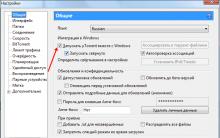

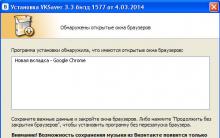







Hata kodu: Videodaki Vkontakte'de 3
Ftp dosya aktarım hizmetini kullanma
Windows 10 için arşivleyici nedir
Ev yapımı Arduino Lehimleme İstasyonu
Çin lehim havyalarını nasıl değiştirebilirsiniz?